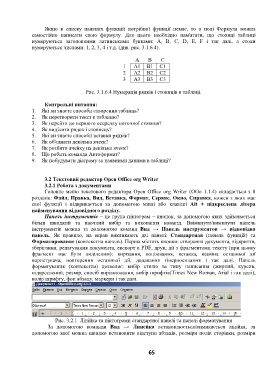Page 67 - 4505
P. 67
Якщо в списку наявних функцій потрібної функції немає, то в полі Формула можна
самостійно написати свою формулу. Для цього необхідно пам'ятати, що стовпці таблиці
нумеруються заголовними латинськими буквами: A, B, C, D, E, F і так далі, а стоки
нумеруються числами: 1, 2, 3, 4 і т.д. (див. рис. 3.1.6.4).
A B C
1 A1 B1 C1
2 A2 B2 C2
3 A3 B3 C3
Рис. 3.1.6.4 Нумерація рядків і стовпців в таблиці.
Контрольні питання:
1. Які ви знаєте способи створення таблиць?
2. Як перетворити текст в таблицю?
3. Як перейти до першого осередку поточної стовпця?
4. Як виділити рядок і стовпець?
5. Які ви знаєте способи вставки рядків?
6. Як об'єднати декілька ячеєк?
7. Як розбити ячейку на декілька ячеєк?
8. Що робить команда Автоформат?
9. Як побудувати діаграму за наявними даними в таблиці?
3.2 Текстовий редактор Open Office org Writer
3.2.1 Робота з документами
Головне меню текстового редактора Open Office org Writer (OOo 1.1.4) складається з 8
розділів: Файл, Правка, Вид, Вставка, Формат, Сервис, Окно, Справка, кожен з яких має
свої функції і відкривається за допомогою миші або клавіші Alt + підкреслена літера
найменування відповідного розділу.
Панель інструментів – це група піктограм – кнопок, за допомогою яких здійснюється
більш швидкий та наочний вибір та виконання команд. Ввімкнути/вимкнути панель
інструментів можна за допомогою команд Вид → Панель инструментов → відповідна
панель. Як правило, на екран викликають дві панелі: Стандартная (панель функцій) та
Форматирование (контекстна панель). Перша містить кнопки: створення документа, відкриття,
зберігання, редагування документа, експорт в PDF, друк, дії з фрагментами тексту (при цьому
фрагмент має бути виділеним): вирізання, копіювання, вставка, відміна останньої дії
користувача, повторення останньої дії, додавання гіперпосилання і так далі. Панель
форматування (контекстна) дозволяє: вибір стилю та типу написання (жирний, курсив,
підкреслений, розмір, спосіб вирівнювання, вибір шрифтів(Times New Roman, Arial і так далі),
колір шрифту, фон абзацу, маркери і так далі.
Рис. 3.2.1 Лінійка та піктограми стандартної панелі та панелі форматування
За допомогою команди Вид → Линейка встановлюється/вимикається лінійка, за
допомогою якої можна швидко встановити відступи абзаців, розміри полів сторінки, розміри
65